Odpovím na otázky, které mi kladete prakticky denně prostřednictvím e-mailu, zpráv na Telegramu nebo prostřednictvím komentářů v blogu a komentářů na YouTube, dnes chci vysvětlit jednoduchý způsob, jak můžeme udělejte jakoukoli aplikaci kompatibilní s Chromecastem Google vidět na obrazovce naší připojené televize.
Metoda je tak jednoduchá, že mě rozesmívá nazývat tento článek praktickým videonávodem, i když každý tuto možnost nezná, rozhodl jsem se napsat tento článek a natočit toto video tam, kde vám ho ukážu jak pomocí možnosti zrcadlení obrazovky zajistit kompatibilitu jakékoli aplikace s Chromecastem Google.
Stáhněte si Google Home zdarma z obchodu Google Play
na zrcadlete obrazovku všeho, co se děje na našem Androidu a uvidíte ji přímo na obrazovce naší připojené televize, stačí si stáhnout aplikaci Google Home z obchodu Google Play.
Použití Google Home je oficiální aplikace Google pro ovládání připojených zařízení Google například Google Home, Chromecast Audio a Chromecast.
Jakmile je aplikace stažena, prohledá a vyhledá připojená zařízení Google. Po dokončení tohoto skenování se můžeme přihlásit pomocí našeho účtu Google, posunutím postranního panelu vstoupit do možností aplikace a vybrat možnost odeslání obrazovky nebo zrcadlení obrazovky.
S tím to bude víc než dost, abychom byli schopni zobrazit jakoukoli aplikaci na velké obrazovce naší televize připojené k Chromecastu.
Ve videu, které jsem vám nechal hned na začátku příspěvku, vám podrobně ukážu, jak stáhnout a nainstalovat aplikaci, jak se přihlásit pomocí našeho účtu Google a jak poslat tuto obrazovku nebo zrcadlení obrazovky z našeho terminálu Android do televize připojené k Chromecastu Google.
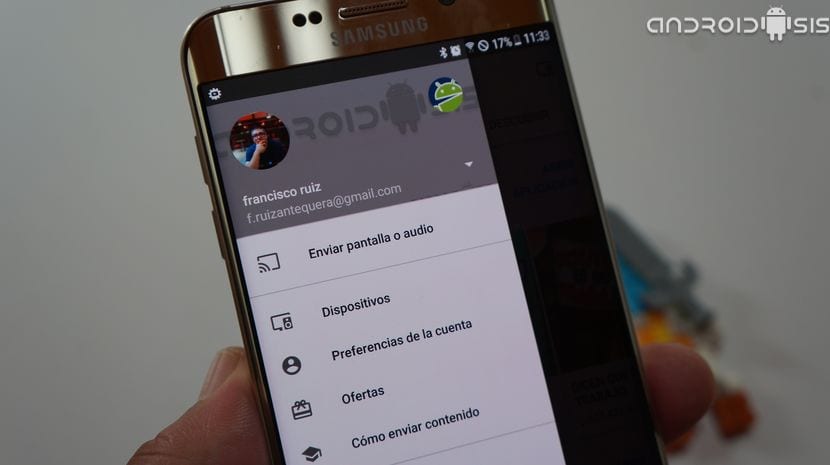
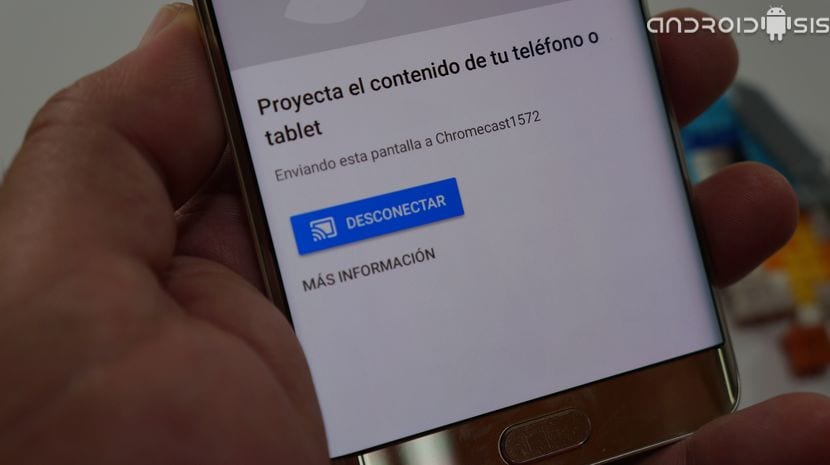

Ne vždy to vypadá dobře nebo se při přenosu vyskytne zpoždění
To neznamená, že je kompatibilní, to dělá zrcadlení, které není stejné ... Tento článek může zmást mnoho lidí.
Je důležité si uvědomit, že při zrcadlení nemůžete blokovat mobilní zařízení, protože poté přestanete odesílat obsah. Díky tomu se sledování filmu výrazně vyčerpává a přehřívá. Z mého pohledu to nekompenzuje dlouhé prohlídky.
pozdravy
Není to totéž jako nativně kompatibilní aplikace Chromecast. Obrazovku mobilního telefonu nelze vypnout, vybije vám baterii a obvykle se po krátké době zahřeje. Kromě toho je obraz nebo zvuk často zmrazen nebo blokován.
Jaký mizerný článek ...
Ahoj dobré ráno
Chystám se koupit chromový odlitek, mým zájmem je být schopen zrcadlit s aplikací whatsapp nebo stejným způsobem budete vědět o jakémkoli obsazení, které lze použít aplikaci whatsapp?
- řekněte mi své zkušenosti, pokud se o to někdo pokusil